Comment supprimer le cheval de Troie bancaire Nexus de votre appareil Android ?
de TroieÉgalement connu sous le nom de: Maliciel Nexus
Obtenez une analyse gratuite et vérifiez si votre ordinateur est infecté.
SUPPRIMEZ-LES MAINTENANTPour utiliser le produit complet, vous devez acheter une licence pour Combo Cleaner. 7 jours d’essai limité gratuit disponible. Combo Cleaner est détenu et exploité par RCS LT, la société mère de PCRisk.
Quel type de maliciel est Nexus ?
Nexus est le nom d'un cheval de Troie bancaire ciblant les systèmes d'exploitation Android (OS). Selon les recherches effectuées par les analystes de Cyble, Nexus est la version renommée du cheval de Troie bancaire S.O.V.A.
Comme sa classification l'indique, ce maliciel cible principalement les informations bancaires et financières. Cependant, Nexus possède une variété de fonctionnalités malveillantes et pose donc des menaces d'une portée encore plus large.
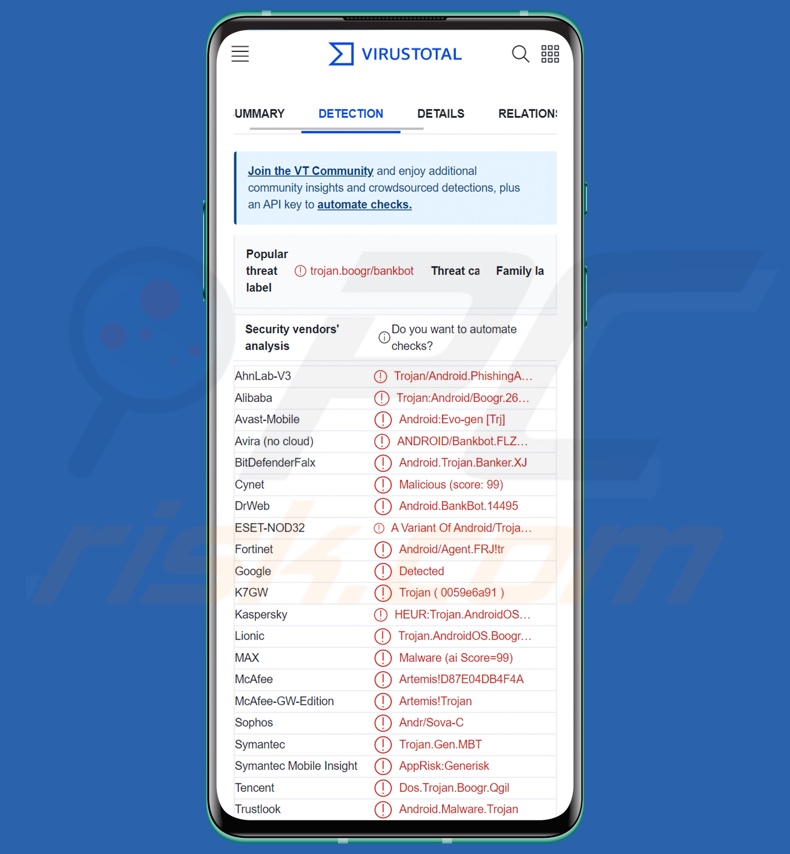
Présentation du programme malveillant Nexus
Après une infiltration réussie (généralement sous le couvert d'une application réelle ou légitime), Nexus demande aux utilisateurs d'activer les services d'accessibilité Android. Ces services sont destinés à fournir une aide supplémentaire aux utilisateurs qui en ont besoin pour utiliser leurs appareils.
Les services d'accessibilité peuvent interagir de diverses manières avec une machine, c'est-à-dire simuler l'écran tactile, lire l'écran, sélectionner des options, etc. Ainsi, lorsqu'un programme malveillant abuse de ces services, il prend le contrôle de toutes leurs fonctionnalités.
Une fois les services d'accessibilité activés, Nexus peut augmenter ses privilèges et s'accorder des autorisations supplémentaires. Le maliciel peut empêcher les utilisateurs de désactiver les services d'accessibilité Android, et il peut désactiver Google Play Protect et diverses mesures de sécurité par mot de passe.
Nexus commence ses opérations en collectant des informations sur l'appareil, par exemple, le modèle de téléphone, la version du système d'exploitation, l'IMEI, l'état de la batterie, l'adresse IP (géolocalisation), l'ID de la carte SIM, le numéro de téléphone, les données du réseau mobile, etc.
Nexus cible plus de quarante applications bancaires populaires. Il vérifie d'abord la liste des applications installées sur le système et, si une correspondance est trouvée, le code d'injection HTML approprié est téléchargé. Il s'agit essentiellement de la page d'hameçonnage correspondante pour une application bancaire spécifique. La fausse superposition est déclenchée lorsque l'utilisateur interagit avec l'application en question, et une fois les identifiants de connexion saisis, le maliciel les envoie aux attaquants.
Ce cheval de Troie a d'autres capacités qui l'aident à prendre le contrôle des comptes bancaires et d'autres contenus sensibles. Nexus peut enregistrer les frappes au clavier (keylogging) et gérer les SMS, les appels et les notifications. En détails, ce maliciel peut manipuler les messages texte en les lisant, les interceptant, les masquant, les supprimant et les envoyant (à des numéros spécifiques ou à tous les contacts).
Les fonctionnalités SMS de Nexus lui permettent d'obtenir des OTP (One-Time Passwords/Mot de Passe Unique) et des 2FA/MFA (Two-Factor/Multi-Factor Authentications-Authentification à Deux Facteurs) envoyés par SMS. Il peut également acquérir ces informations via Google Authenticator.
Le cheval de Troie est capable de passer des appels téléphoniques furtifs et de les transférer, ainsi que de modifier les informations de contact. Le contrôle de Nexus sur les SMS et les appels signifie qu'il pourrait être utilisé comme maliciel Toll Fraud. De plus, sa capacité à envoyer des messages à tous les contacts indique qu'il pourrait proliférer via des spams SMS.
Ce programme peut également gérer les notifications, c'est-à-dire lire, intercepter, masquer et même en afficher de fausses. Les autres fonctionnalités de ce cheval de Troie incluent (mais ne sont pas limitées à) : la vérification des processus en cours d'exécution, la suppression de programmes, l'ouverture d'applications, le verrouillage/déverrouillage de l'appareil, la désactivation/désactivation du son, l'ouverture d'URL via les navigateurs, l'affichage de fausses superpositions d'alertes système, l'acquisition d'une liste de comptes d'utilisateurs, et l'obtention des identifiants de connexion et des soldes pour les portefeuilles de crypto-monnaie (Exodus, Trust, etc.).
De plus, Nexus peut gérer le stockage externe connecté - lire et supprimer des fichiers à partir de celui-ci. Étant donné que ce cheval de Troie peut injecter du contenu malveillant supplémentaire dans les appareils, il pourrait être utilisé pour provoquer des infections en chaîne. Bien qu'actuellement, cette capacité semble être principalement utilisée pour obtenir des packages d'injection HTML pour les applications bancaires, elle pourrait potentiellement être modifiée pour infecter les appareils avec des maliciels supplémentaires (par exemple, des rançongiciels, etc.).
Gardez à l'esprit que les développeurs de maliciels améliorent souvent leurs créations ; par conséquent, les futures itérations de Nexus pourraient avoir des fonctionnalités supplémentaires/différentes.
Pour résumer, la présence de logiciels comme Nexus sur les appareils peut entraîner de graves problèmes de confidentialité, des pertes financières importantes et le vol d'identité.
Si vous pensez que votre appareil Android est infecté par le cheval de Troie bancaire Nexus (ou un autre maliciel), utilisez un antivirus pour le supprimer sans délai.
| Nom | Maliciel Nexus |
| Type de menace | Maliciel Android, application malveillante, cheval de Troie bancaire, cheval de Troie. |
| Noms de détection | Avast-Mobile (Android:Evo-gen[Trj]), DrWeb (Android.BankBot.14495), ESET-NOD32 (une variante d'Android/TrojanDropper.Agen), Fortinet (Android/Agent.FRJ!tr), Kaspersky (HEUR:Trojan.AndroidOS.Boogr.gsh), Liste complète (VirusTotal) |
| Symptômes | L'appareil fonctionne lentement, les paramètres système sont modifiés sans l'autorisation de l'utilisateur, des applications douteuses apparaissent, l'utilisation des données et de la batterie augmente considérablement, les navigateurs redirigent vers des sites Web douteux. |
| Modes de diffusion | Pièces jointes infectées, publicités en ligne malveillantes, ingénierie sociale, applications trompeuses, sites Web frauduleux. |
| Dommage | Informations personnelles volées (messages privés, identifiants/mots de passe, etc.), diminution des performances de l'appareil, batterie s'épuisant rapidement, vitesse Internet réduite, énormes pertes de données, pertes monétaires, identité volée (des applications malveillantes peuvent abuser des applications de communication). |
| Suppression des maliciels (Android) | Pour éliminer les infections par des maliciels, nos chercheurs en sécurité recommandent d'analyser votre appareil Android avec un logiciel anti-maliciel légitime. Nous recommandons Avast, Bitdefender, ESET or Malwarebytes. |
Exemples de chevaux de Troie bancaires spécifiques à Android
Nous avons analysé des milliers de programmes malveillants ; PixPirate, Drinik, Zanubis et Revive ne sont que quelques exemples de chevaux de Troie bancaires Android.
Il faut mentionner que les maliciels peuvent avoir un large éventail de capacités qui peuvent se trouver dans des combinaisons variées. Cependant, le fonctionnement d'un programme malveillant n'a pas d'importance, car la présence de maliciels sur un système met toujours en danger l'intégrité de l'appareil et la sécurité des utilisateurs. Par conséquent, toutes les menaces doivent être éliminées immédiatement après leur détection.
Comment Nexus a-t-il infiltré mon appareil ?
Nexus a été observé en train d'être distribué sous le nom de YouTube Vanced sur divers sites Web malveillants. Cependant, il est probable qu'il prolifère également en utilisant d'autres déguisements et méthodes. En fait, c'est presque définitivement le cas, car les développeurs de Nexus font la promotion de ce cheval de Troie sur le Web - par conséquent, sa distribution dépend des cybercriminels qui l'utilisent à l'époque.
Généralement, les maliciels se propagent en utilisant des tactiques d'hameçonnage et d'ingénierie sociale. Ils sont généralement déguisés ou associés à un logiciel/support ordinaire.
Les méthodes de distribution les plus largement utilisées incluent : les téléchargements intempestifs (furtifs/trompeurs), les escroqueries en ligne, les pièces jointes/liens malveillants dans les spams (par exemple, les courriels, les SMS, les DM/PM, etc.), les publicités malveillantes, les sources de téléchargement non fiables (par exemple , sites Web gratuits et d'hébergement de fichiers gratuits, réseaux de partage Peer-to-Peer, etc.), logiciels piratés et outils d'activation illégaux ("cracks"), et fausses mises à jour.
Il est pertinent de mentionner que les maliciels peuvent être distribués via des canaux authentiques (par exemple, Google Play Store, etc.). Et même si les équipes d'examen peuvent le supprimer rapidement - aussi court que soit l'hébergement du maliciel - l'impression fabriquée de légitimité est toujours valable pour les cybercriminels.
Comment éviter l'installation de maliciels ?
Nous vous recommandons fortement de rechercher des logiciels en lisant les termes et les avis des utilisateurs/experts, en enquêtant sur les autorisations nécessaires, en vérifiant la légitimité du développeur, etc. De plus, nous vous conseillons de télécharger uniquement à partir de sources officielles et dignes de confiance.
Il est tout aussi important d'activer et de mettre à jour les programmes à l'aide de fonctions/outils authentiques, car les outils d'activation illégaux ("cracking") et les fausses mises à jour peuvent contenir des maliciels.
Une autre recommandation est de faire preuve de prudence avec les courriels entrants, les DM/PM, les SMS et autres messages. Les pièces jointes et les liens trouvés dans les courriers suspects ne doivent pas être ouverts, car ils peuvent être malveillants et provoquer des infections. La même vigilance doit être étendue à la navigation car les contenus en ligne faux et dangereux apparaissent généralement inoffensifs.
Nous devons souligner l'importance d'avoir un antivirus fiable installé et tenu à jour. Ce logiciel doit être utilisé pour exécuter des analyses régulières du système et pour supprimer les menaces détectées.
Panneau d'administration du cheval de Troie bancaire Nexus :
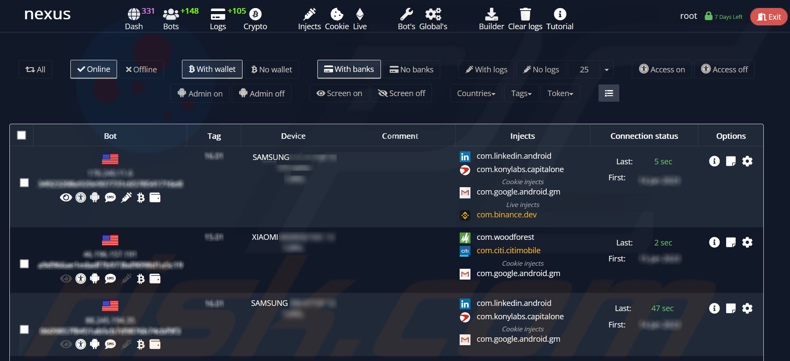
Cheval de Troie bancaire Nexus promu sur un forum de hackers (GIF) :
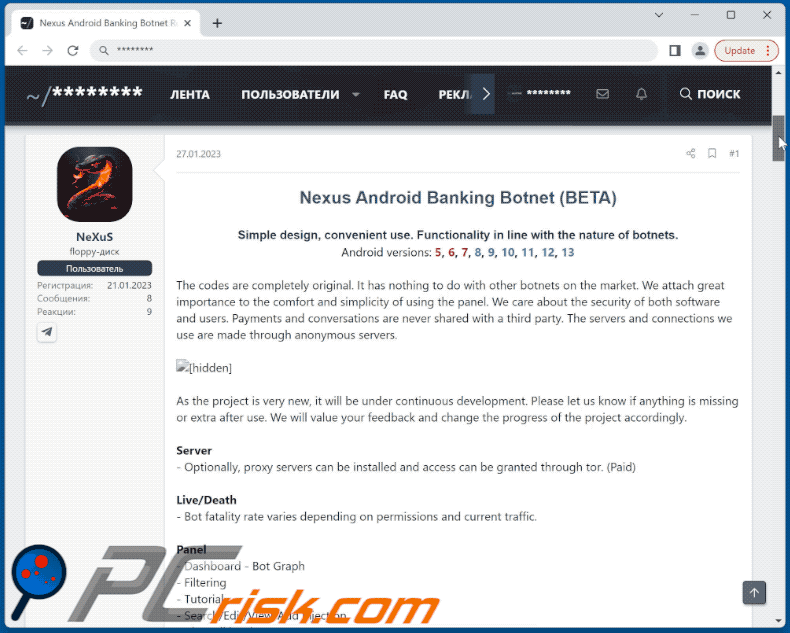
Menu rapide :
- Introduction
- Comment supprimer l'historique de navigation du navigateur Web Chrome ?
- Comment désactiver les notifications du navigateur dans le navigateur Web Chrome ?
- Comment réinitialiser le navigateur Web Chrome ?
- Comment supprimer l'historique de navigation du navigateur Web Firefox ?
- Comment désactiver les notifications du navigateur dans le navigateur Web Firefox ?
- Comment réinitialiser le navigateur web Firefox ?
- Comment désinstaller des applications potentiellement indésirables et/ou malveillantes ?
- Comment démarrer l'appareil Android en "Mode sans échec" ?
- Comment vérifier l'utilisation de la batterie de diverses applications ?
- Comment vérifier l'utilisation des données de diverses applications ?
- Comment installer les dernières mises à jour logicielles ?
- Comment réinitialiser le système à son état par défaut ?
- Comment désactiver les applications qui ont des privilèges d'administrateur ?
Supprimez l'historique de navigation du navigateur Web Chrome :

Cliquez sur le bouton "Menu" (trois points dans le coin supérieur droit de l'écran) et sélectionnez "Historique" dans le menu déroulant ouvert.

Cliquez sur "Effacer les données de navigation", sélectionnez l'onglet "AVANCÉ", choisissez la plage de temps et les types de données que vous souhaitez supprimer et cliquez sur "Effacer les données".
[Retour à la Table des Matières]
Désactivez les notifications du navigateur dans le navigateur Web Chrome :

Cliquez sur le bouton "Menu" (trois points dans le coin supérieur droit de l'écran) et sélectionnez "Paramètres" dans le menu déroulant ouvert.

Faites défiler vers le bas jusqu'à ce que vous voyiez l'option "Paramètres du site" et cliquez dessus. Faites défiler vers le bas jusqu'à ce que vous voyiez l'option "Notifications" et cliquez dessus.

Trouvez les sites Web qui fournissent des notifications de navigateur, cliquez dessus et cliquez sur "Effacer et réinitialiser". Cela supprimera les autorisations accordées à ces sites Web pour envoyer des notifications. Cependant, une fois que vous visitez à nouveau le même site, il peut demander à nouveau une autorisation.Vous pouvez choisir de donner ou non ces autorisations (si vous choisissez de refuser, le site Web ira dans la section "Bloqué" et ne vous demandera plus l'autorisation).
[Retour à la Table des Matières]
Réinitialisez le navigateur Web Chrome :

Allez dans "Paramètres", faites défiler vers le bas jusqu'à ce que vous voyiez "Applications" et cliquez dessus.

Faites défiler vers le bas jusqu'à ce que vous trouviez l'application "Chrome", sélectionnez-la et cliquez sur l'option "Stockage".

Cliquez sur "GÉRER LE STOCKAGE", puis sur "EFFACER TOUTES LES DONNÉES" et confirmez l'action en appuyant sur "OK". Notez que la réinitialisation du navigateur éliminera toutes les données stockées à l'intérieur. Cela signifie que tous les identifiants/mots de passe enregistrés, l'historique de navigation, les paramètres autres que ceux par défaut et les autres données seront supprimés. Vous devrez également vous reconnecter à tous les sites Web.
[Retour à la Table des Matières]
Supprimez l'historique de navigation du navigateur Web Firefox :

Cliquez sur le bouton "Menu" (trois points dans le coin supérieur droit de l'écran) et sélectionnez "Historique" dans le menu déroulant ouvert.

Faites défiler vers le bas jusqu'à ce que vous voyiez "Effacer les données privées" et cliquez dessus. Sélectionnez les types de données que vous souhaitez supprimer et cliquez sur "EFFACER LES DONNÉES".
[Retour à la Table des Matières]
Désactivez les notifications du navigateur dans le navigateur Web Firefox :

Visitez le site Web qui fournit les notifications du navigateur, cliquez sur l'icône affichée à gauche de la barre d'URL (l'icône ne sera pas nécessairement un "cadenas") et sélectionnez "Modifier les paramètres du site".

Dans la fenêtre pop-up ouverte, optez pour l'option "Notifications" et cliquez sur "EFFACER".
[Retour à la Table des Matières]
Réinitialisez le navigateur Web Firefox :

Allez dans "Paramètres", faites défiler vers le bas jusqu'à ce que vous voyiez "Applications" et cliquez dessus.

Faites défiler jusqu'à ce que vous trouviez l'application "Firefox", sélectionnez-la et cliquez sur l'option "Stockage".

Cliquez sur "EFFACER LES DONNÉES" et confirmez l'action en appuyant sur "SUPPRIMER". Notez que la réinitialisation du navigateur éliminera toutes les données stockées à l'intérieur. Cela signifie que tous les identifiants/mots de passe enregistrés, l'historique de navigation, les paramètres autres que ceux par défaut et les autres données seront supprimés. Vous devrez également vous reconnecter à tous les sites Web.
[Retour à la Table des Matières]
Désinstallez les applications potentiellement indésirables et/ou malveillantes :

Allez dans "Paramètres", faites défiler vers le bas jusqu'à ce que vous voyiez "Applications" et cliquez dessus.

Faites défiler vers le bas jusqu'à ce que vous voyiez une application potentiellement indésirable et/ou malveillante, sélectionnez-la et cliquez sur "Désinstaller". Si, pour une raison quelconque, vous ne parvenez pas à supprimer l'application sélectionnée (par exemple, vous êtes invité avec un message d'erreur), vous devez essayer d'utiliser le "Mode sans échec".
[Retour à la Table des Matières]
Démarrez l'appareil Android en "Mode sans échec" :
Le "Mode sans échec" du système d'exploitation Android désactive temporairement l'exécution de toutes les applications tierces. L'utilisation de ce mode est un bon moyen de diagnostiquer et de résoudre divers problèmes (par exemple, supprimer les applications malveillantes qui empêchent les utilisateurs de le faire lorsque l'appareil fonctionne "normalement").

Cliquez sur le bouton "Power" et maintenez-le enfoncé jusqu'à ce que vous voyiez l'écran "Power off". Cliquez sur l'icône "Éteindre" et maintenez-la enfoncée. Après quelques secondes, l'option "Mode sans échec" apparaîtra et vous pourrez l'exécuter en redémarrant l'appareil.
[Retour à la Table des Matières]
Vérifiez l'utilisation de la batterie de diverses applications :

Allez dans "Paramètres", faites défiler jusqu'à ce que vous voyiez "Maintenance de l'appareil" et cliquez dessus.

Cliquez sur "Batterie" et vérifiez l'utilisation de chaque application. Les applications légitimes/authentiques sont conçues pour utiliser le moins d'énergie possible afin d'offrir la meilleure expérience utilisateur et d'économiser de l'énergie. Par conséquent, une utilisation élevée de la batterie peut indiquer que l'application est malveillante.
[Retour à la Table des Matières]
Vérifiez l'utilisation des données de diverses applications :

Allez dans "Paramètres", faites défiler vers le bas jusqu'à ce que vous voyiez "Mise à jour du logiciel" et cliquez dessus.

Faites défiler vers le bas jusqu'à ce que vous voyiez "Utilisation des données" et sélectionnez cette option. Comme pour la batterie, les applications légitimes/authentiques sont conçues pour minimiser autant que possible l'utilisation des données. Cela signifie qu'une utilisation massive des données peut indiquer la présence d'une application malveillante. Notez que certaines applications malveillantes peuvent être conçues pour fonctionner uniquement lorsque l'appareil est connecté au réseau sans fil. Pour cette raison, vous devez vérifier à la fois l'utilisation des données mobiles et Wi-Fi.

Si vous trouvez une application qui consomme beaucoup de données alors que vous ne l'utilisez jamais, alors nous vous conseillons vivement de la désinstaller au plus vite.
[Retour à la Table des Matières]
Installez les dernières mises à jour logicielles :
Maintenir le logiciel à jour est une bonne pratique en matière de sécurité de l'appareil. Les fabricants d'appareils publient continuellement divers correctifs de sécurité et mises à jour Android afin de corriger les erreurs et les bogues qui peuvent être abusés par les cybercriminels. Un système obsolète est beaucoup plus vulnérable, c'est pourquoi vous devez toujours vous assurer que le logiciel de votre appareil est à jour.

Allez dans "Paramètres", faites défiler vers le bas jusqu'à ce que vous voyiez "Mise à jour du logiciel" et cliquez dessus.

Cliquez sur "Télécharger les mises à jour manuellement" et vérifiez si des mises à jour sont disponibles. Si c'est le cas, installez-les immédiatement. Nous vous recommandons également d'activer l'option "Télécharger les mises à jour automatiquement" - cela permettra au système de vous avertir lorsqu'une mise à jour est publiée et/ou de l'installer automatiquement.
[Retour à la Table des Matières]
Réinitialisez le système à son état par défaut :
Effectuer une "réinitialisation d'usine" est un bon moyen de supprimer toutes les applications indésirables, de restaurer les paramètres par défaut du système et de nettoyer l'appareil en général. Cependant, vous devez garder à l'esprit que toutes les données de l'appareil seront supprimées, y compris les photos, les fichiers vidéo/audio, les numéros de téléphone (stockés dans l'appareil, pas la carte SIM), les messages SMS, etc. En d'autres termes, l'appareil sera restauré à son état initial.
Vous pouvez également restaurer les paramètres système de base et/ou simplement les paramètres réseau.

Allez dans "Paramètres", faites défiler jusqu'à ce que vous voyiez "À propos du téléphone" et cliquez dessus.

Faites défiler vers le bas jusqu'à ce que vous voyiez "Réinitialiser" et cliquez dessus. Choisissez maintenant l'action que vous souhaitez effectuer :
"Réinitialiser les paramètres" - restaurer tous les paramètres système par défaut ;
"Réinitialiser les paramètres réseau" - restaurer tous les paramètres liés au réseau par défaut ;
"Réinitialisation des données d'usine" - réinitialisez l'ensemble du système et supprimez complètement toutes les données stockées ;
[Retour à la Table des Matières]
Désactivez les applications disposant de privilèges d'administrateur :
Si une application malveillante obtient des privilèges de niveau administrateur, elle peut sérieusement endommager le système. Pour garder l'appareil aussi sûr que possible, vous devez toujours vérifier quelles applications ont de tels privilèges et désactiver celles qui ne le devraient pas.

Allez dans "Paramètres", faites défiler vers le bas jusqu'à ce que vous voyiez "Écran de verrouillage et sécurité" et cliquez dessus.

Faites défiler vers le bas jusqu'à ce que vous voyiez "Autres paramètres de sécurité", cliquez dessus, puis cliquez sur "Applications d'administration de l'appareil".

Identifiez les applications qui ne doivent pas avoir de privilèges d'administrateur, cliquez dessus, puis appuyez sur "DÉSACTIVER".
Foire Aux Questions (FAQ)
Mon appareil Android est infecté par le maliciel Nexus, dois-je formater mon périphérique de stockage pour m'en débarrasser ?
La plupart des programmes malveillants peuvent être éliminés sans recourir au formatage.
Quels sont les principaux problèmes que le maliciel Nexus peut causer ?
Les menaces associées à une infection dépendent des fonctionnalités du maliciel et du mode opératoire des cybercriminels. Nexus est un cheval de Troie bancaire ; il cible les informations liées à la finance et possède d'autres capacités nuisibles. En règle générale, ces infections peuvent entraîner de graves problèmes de confidentialité, des pertes financières importantes et le vol d'identité.
À quoi sert le maliciel Nexus ?
Dans la plupart des cas, les maliciels sont utilisés pour générer des revenus. Cependant, les cybercriminels peuvent également utiliser ce logiciel pour s'amuser, mener des rancunes personnelles, perturber des processus (par exemple, des sites Web, des services, des entreprises, etc.) et même lancer des attaques à motivation politique/géopolitique.
Comment le maliciel Nexus a-t-il infiltré mon appareil Android ?
Nexus a été observé se propageant sous le couvert de YouTube Vanced via des sites malveillants. Cependant, d'autres déguisements et méthodes de distribution sont très probables. Les maliciels prolifèrent principalement via des pièces jointes/liens malveillants dans les spams (par exemple, courriels, DM/PM, SMS, etc.), les escroqueries en ligne, les téléchargements intempestifs, la publicité malveillante, les canaux de téléchargement non fiables (par exemple, les logiciels gratuits et les sites Web d'hébergement de fichiers gratuits, les réseaux de partage Peer-to-Peer, etc.), les outils d'activation de programmes illégaux ("cracks") et les fausses mises à jour.
Partager:

Tomas Meskauskas
Chercheur expert en sécurité, analyste professionnel en logiciels malveillants
Je suis passionné par la sécurité informatique et la technologie. J'ai une expérience de plus de 10 ans dans diverses entreprises liées à la résolution de problèmes techniques informatiques et à la sécurité Internet. Je travaille comme auteur et éditeur pour PCrisk depuis 2010. Suivez-moi sur Twitter et LinkedIn pour rester informé des dernières menaces de sécurité en ligne.
Le portail de sécurité PCrisk est proposé par la société RCS LT.
Des chercheurs en sécurité ont uni leurs forces pour sensibiliser les utilisateurs d'ordinateurs aux dernières menaces en matière de sécurité en ligne. Plus d'informations sur la société RCS LT.
Nos guides de suppression des logiciels malveillants sont gratuits. Cependant, si vous souhaitez nous soutenir, vous pouvez nous envoyer un don.
Faire un donLe portail de sécurité PCrisk est proposé par la société RCS LT.
Des chercheurs en sécurité ont uni leurs forces pour sensibiliser les utilisateurs d'ordinateurs aux dernières menaces en matière de sécurité en ligne. Plus d'informations sur la société RCS LT.
Nos guides de suppression des logiciels malveillants sont gratuits. Cependant, si vous souhaitez nous soutenir, vous pouvez nous envoyer un don.
Faire un don
▼ Montrer la discussion